Blu-rayムービーをハードドライブにコピーする方法
映画ファンにとっては、Blu-ray映画が優れたビデオ効果と優れたビデオ品質によって彼らの生活を向上させたので、Blu-ray映画は彼らのお気に入りです。 何行ものBlu-rayディスクがある場合は、それらをハードディスクにコピーして、Blu-rayドライブなしでコンピュータで高精細映画を楽しむことができるようにしますか? もしそうなら、あなたは正しい場所に来る。

Free Blu-ray Copyは、Blu-rayディスク/ Blu-rayフォルダ/ ISOイメージファイルをBlu-rayディスクにコピーできる、完全無料のBlu-rayコピーソフトウェアです。 また、フルディスクとメインムービーを含むコピーモードを選択できます。 それでは、ブルーレイムービーを一緒にハードドライブにコピーする方法の詳細を見てみましょう。 まず最初に、あなたのコンピュータにプログラムをダウンロードしてインストールしてください。
Blu-rayをBlu-rayディスク/フォルダおよびISOファイルにコピーする
ブルーレイムービーをブルーレイディスクまたはISOファイルにバックアップする
Blu-rayメインムービーまたはフルディスクをコピーする
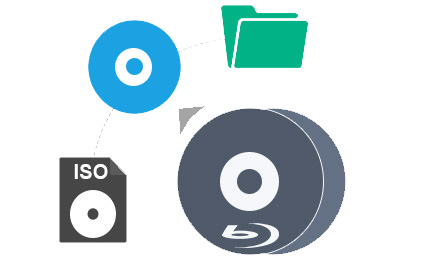
Free Blu-ray Copyプログラムを実行した後に、ソースBlu-rayディスクをプログラムに読み込むことができます。 ここで "Source"列のドロップダウン矢印をクリックするとドロップダウンリストが表示されます。 ここであなたが望むブルーレイドライブを選択してください。
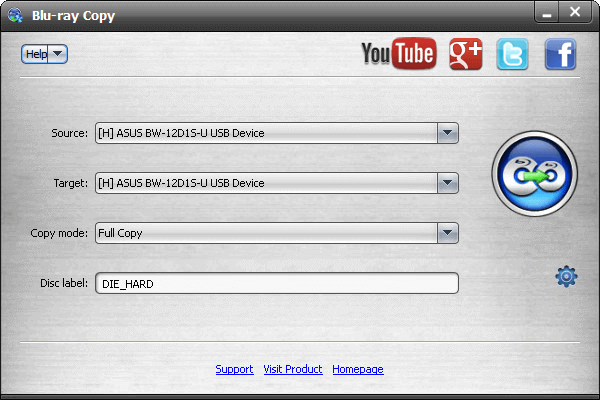
[ターゲット]列の横にあるドロップダウン矢印をクリックし、[BDフォルダとして保存]または[ISOとして保存(* .iso)]を選択した後、コピーしたムービーの保存先をローカルディスクに指定できます。
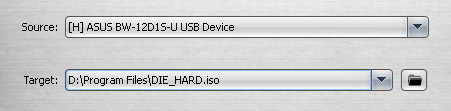
「コピーモード」のドロップダウンリストで、「フルディスク」または「メインムービー」を選択できます。 「Full Disc」を選択した場合は、Blu-rayディスク全体をハードドライブにコピーできます。 「メインムービー」を選択した場合は、メインムービーをハードドライブにコピーできます。

クリック ![]() 「設定」ウィンドウを開くためのボタン。 ここで好みに合わせて設定できます。 あなたの好みに応じて、 "Load"、 "Temp"、 "Log"、 "Language"を設定できます。
「設定」ウィンドウを開くためのボタン。 ここで好みに合わせて設定できます。 あなたの好みに応じて、 "Load"、 "Temp"、 "Log"、 "Language"を設定できます。
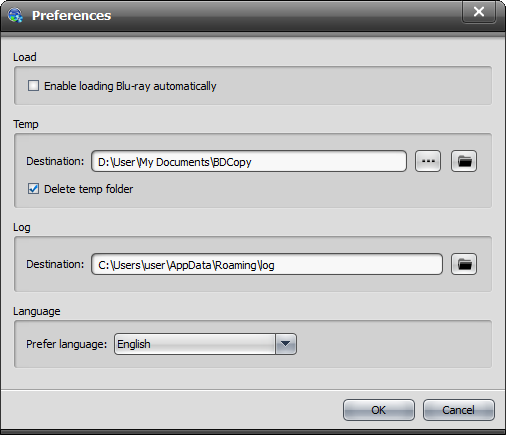
今、あなたはハードディスクドライブにBlu-rayディスクをコピーし始めるために「燃え始める」ボタンをクリックすることができます。 この最高の無料のブルーレイコピーで、あなたは簡単に素晴らしいビデオ効果でハードドライブにブルーレイ映画をコピーすることができます。

もっと読書